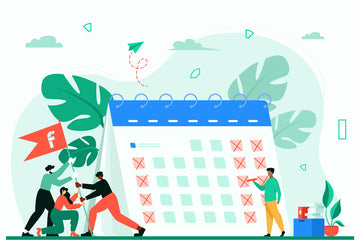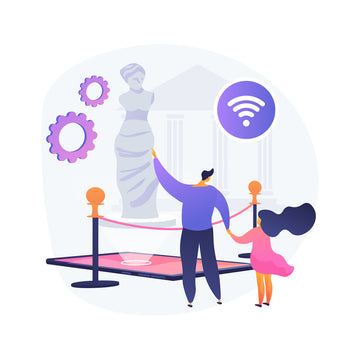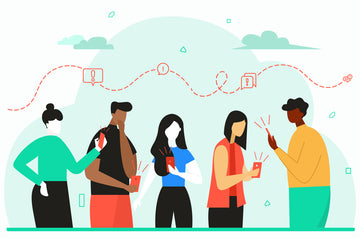Fehlerbehebung bei Problemen mit Ihrer SIM-Karte

Fehlerbehebung
Wenn Sie an Ihrem Ziel angekommen sind und Ihre SIM-Karte in Ihr Gerät eingelegt (oder Ihre eSIM installiert) haben, die SIM-Karte/eSIM jedoch nicht funktioniert, gibt es ein paar Dinge, die Sie tun können, bevor Sie sich um Hilfe an uns wenden.
Bitte überprüfen Sie, ob Sie Ihre SIM-Karte/eSIM zur Aktivierung eingereicht haben (falls zutreffend), bevor Sie diese Schritte ausführen. Aktivierungsanweisungen sollten mit Ihrer SIM-Karte/eSIM bereitgestellt worden sein.
Schritt 1: Überprüfen Sie, ob die richtige SIM-Karte richtig eingelegt wurde
Obwohl es oft übersehen wird, ist es wichtig zu überprüfen, ob die richtige SIM-Karte eingelegt ist. Manchmal wurde möglicherweise eine falsche SIM-Karte eingelegt. Sie können dies überprüfen, indem Sie entweder die SIM-Karte physisch untersuchen oder auf Ihre Mobileinstellungen zugreifen, um zu bestätigen, dass die ICCID/SIM-Nummer mit der auf der Plastikkarte übereinstimmt, mit der die SIM-Karte geliefert wurde.
Für iOS:
Gehe zu Einstellungen > Allgemein > Info > Scrollen Sie nach unten, um Ihre neue SIM-Karte > Finden Sie die SIM-Kartennummer unter ^ "ICCID-Bericht" .
Für Android:
Gehen Sie zu Einstellungen > Telefoninfo oder Geräteinfo > Status oder SIM-Status > suchen Sie die SIM-Kartennummer unter ICCID oder SIM-Nummer
Durch die Überprüfung der SIM-Karte wird sichergestellt, dass sie mit Ihrem Mobilfunkkonto übereinstimmt. Außerdem können Probleme im Zusammenhang mit der Konnektivität oder Dienstunterbrechungen behoben werden.
Schritt 2: Überprüfen Sie, ob Ihre SIM-Karte aktiviert wurde
Für iOS:
Gehen Sie zu Einstellungen > Mobil > Gehen Sie unter SIMs zu Ihrem neue SIM-Karte/eSIM > „Diese Leitung einschalten“ ist geschaltet AN 
Für Android:
Gehe zu Einstellungen > Verbindungen > SIM-Karten-Manager > Ihre neue SIM-Karte/eSIM ist eingeschaltet AN
Schritt 3: Überprüfen Sie, ob Ihr Daten-Roaming aktiviert wurde (für Roaming-Länder)
Für iOS:
Gehen Sie zu Einstellungen > Mobil > Gehen Sie unter SIMs zu Ihrem neue SIM-Karte /eSIM > prüfen 'Daten-Roaming' ist geschaltet AN

Für Android:
Gehe zu Einstellungen > Verbindungen > Mobilfunknetze > überprüfen Daten-Roaming ist geschaltet AN
Schritt 4: Überprüfen Sie, ob Ihre neue SIM-Karte/eSIM als Standardleitung ausgewählt wurde
Für iOS:

Für Android:
Gehe zu Einstellungen > Verbindungen > SIM-Karten-Manager > auf Anrufe, Textnachrichten oder Mobile Daten tippen > neue SIM-Karte/eSIM ist ausgewählt
Schritt 5: Überprüfen Sie Ihre VPN-Einstellungen
Wenn auf Ihrem Gerät ein VPN installiert ist, kann dies die Verbindung der SIM-Karte/eSIM mit Ihrem Gerät beeinträchtigen. Damit Ihre SIM-Karte/eSIM funktioniert, müssen Sie das installierte VPN löschen. Wenn Sie kein VPN installiert haben, müssen Sie in diesem Schritt nichts weiter tun.

Schritt 6 : Überprüfen Sie Ihre APN-Einstellungen (Access Point Names)
Wenn Ihre SIM-Karte/eSIM falsche APN-Einstellungen hat, kann dies auch Auswirkungen darauf haben, wie sich Ihre SIM-Karte mit dem lokalen Netzwerk verbindet. Selbst kleinste Unterschiede wie ein zusätzliches Leerzeichen können die APN-Daten ungültig machen. Bitte überprüfen Sie die APN-Einstellungen Ihres Geräts anhand der Ihnen bereitgestellten APN-Daten (falls zutreffend).
Für iOS:
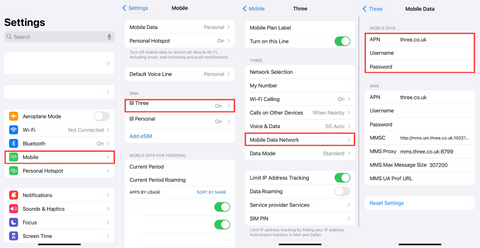
Für Android:
Gehen Sie zu Einstellungen > Verbindungen > Mobilfunknetze > Zugriffspunktnamen
Für iOS:

Für Android:
a. Gehen Sie zu Einstellungen > Verbindungen > Mobilfunknetze > Netzbetreiber > drehen 'Automatisch auswählen' AUS
b. Gehen Sie die Liste der Netzwerkoptionen manuell durch, um eine zu finden, die funktioniert
Wenn Sie mit einem Familienmitglied, Freund oder Kollegen unterwegs sind, versuchen Sie, die SIM-Karte in dessen Gerät einzulegen. Auf diese Weise können Sie gut überprüfen, ob das Problem an der SIM-Karte selbst oder am Gerät liegt (z. B. wenn das Gerät an einen Dienstanbieter gebunden ist).
Für iOS:
Gehe zu Einstellungen > Allgemein > scrollen Sie nach unten zu „iPhone übertragen oder zurücksetzen“ > Zurücksetzen > Netzwerkeinstellungen zurücksetzen 
Für Android:
a. Gehen Sie zu Einstellungen > System > Optionen zurücksetzen > WLAN, Mobil & Bluetooth zurücksetzen > Einstellungen zurücksetzen
b. Gehen Sie zu Einstellungen > Allgemeine Verwaltung > Zurücksetzen > Netzwerkeinstellungen zurücksetzen (ggf. müssen Sie die entsprechende SIM-Karte auswählen) > Einstellungen zurücksetzen
Wenn Sie die oben genannten Schritte ausgeführt haben und weiterhin Probleme mit Ihrer SIM-Karte/eSIM haben, setzen Sie sich bitte mit uns in Verbindung, damit wir Ihnen weiterhelfen können.